Synchronizacja z macOS
Skonfiguruj swoje konta
W kolejnych krokach dodasz zasoby serwera dla CalDAV (Kalendarz) i CardDAV (Kontakty) do Nextcloud.
Otwórz preferencje systemowe urządzenia w systemie macOS.
Przejdź do Konta internetowe.
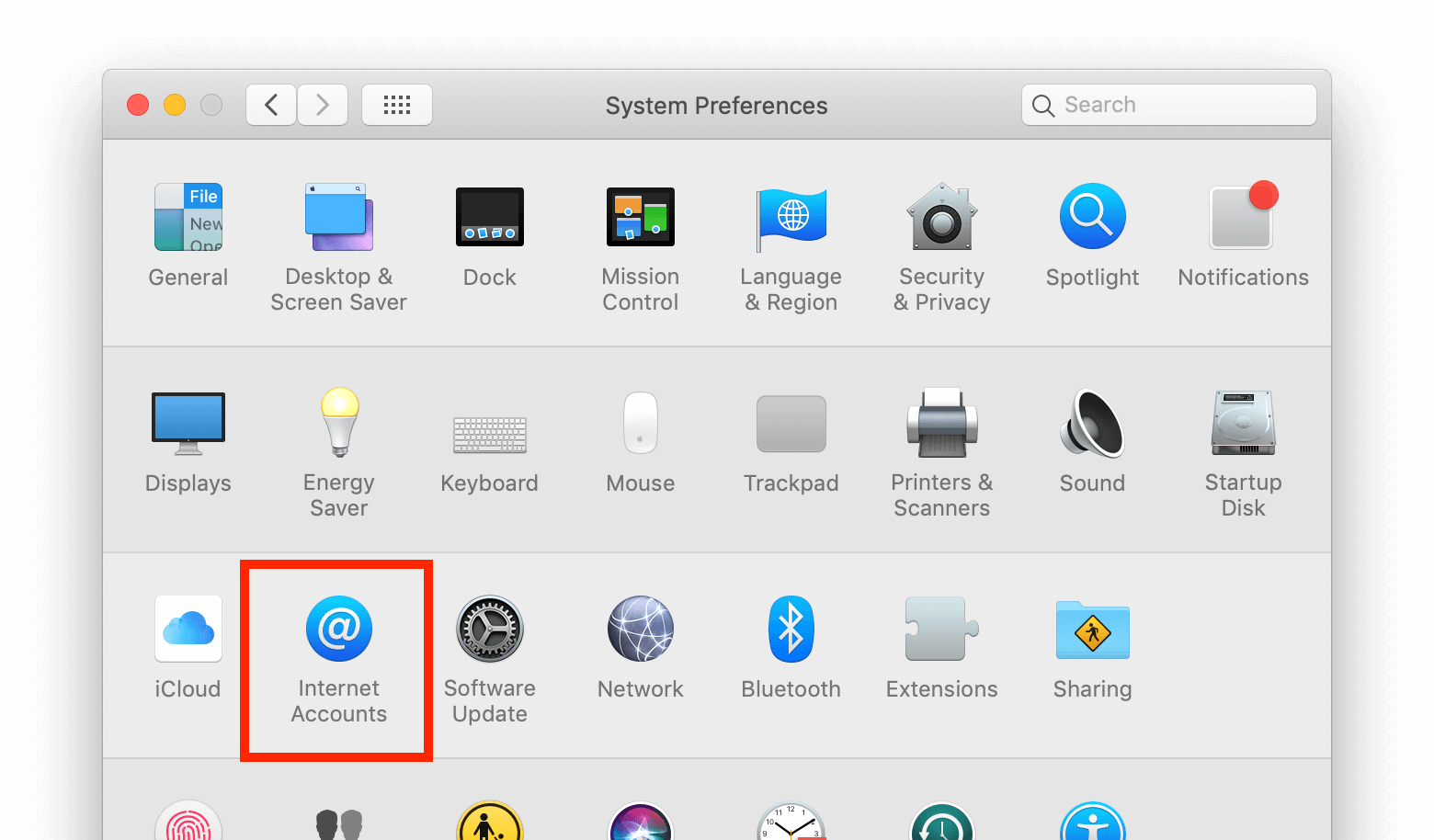
Kliknij na Dodaj inne konto…, następnie na Konto CalDAV w przypadku kalendarza lub Konto CardDAV w przypadku kontaktów:
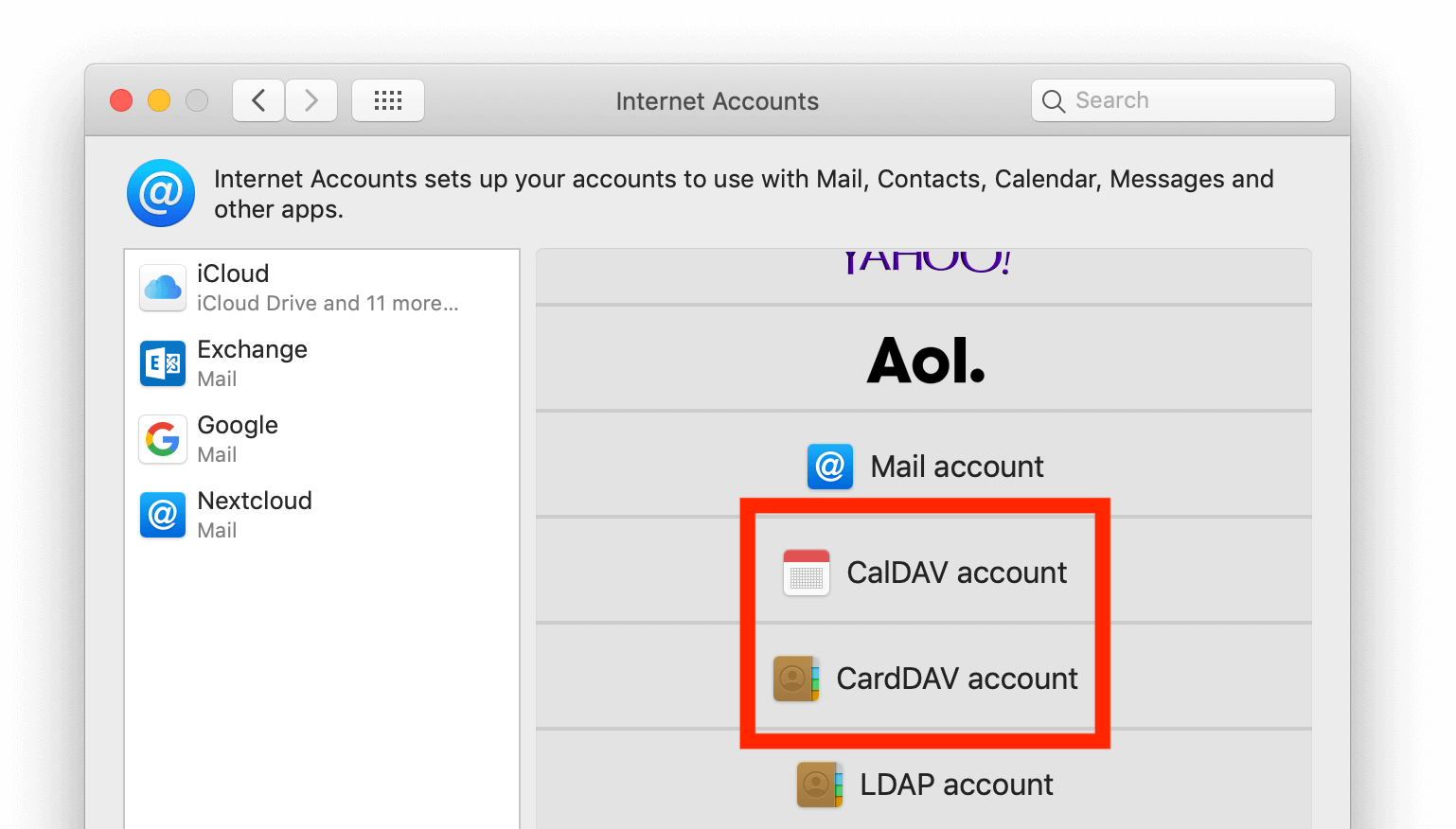
Informacja
Nie można jednocześnie skonfigurować Kalendarza/Kontaktów. Musisz je skonfigurować na oddzielnych kontach.
Wybierz Ręcznie jako typ konta i wprowadź odpowiednie poświadczenia:
Nazwa użytkownika: Twoja nazwa użytkownika lub adres e-mail Nextcloud
Password: Your generated app-password/token (Learn more).
Server Address: URL of your Nextcloud server (e.g.
https://cloud.example.com)
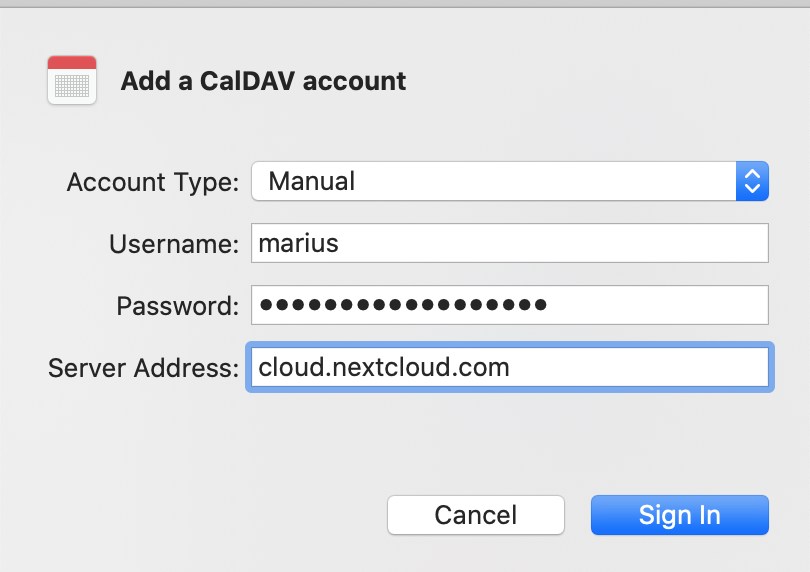
Kliknij Zaloguj się.
Dla CalDAV (Kalendarz): Możesz teraz wybrać, z jakich aplikacji chcesz korzystać z zasobu. W większości przypadków będzie to aplikacja „Calendar” (Kalendarz). Czasami możesz zechcieć jej użyć także do swoich Zadań i przypomnień.
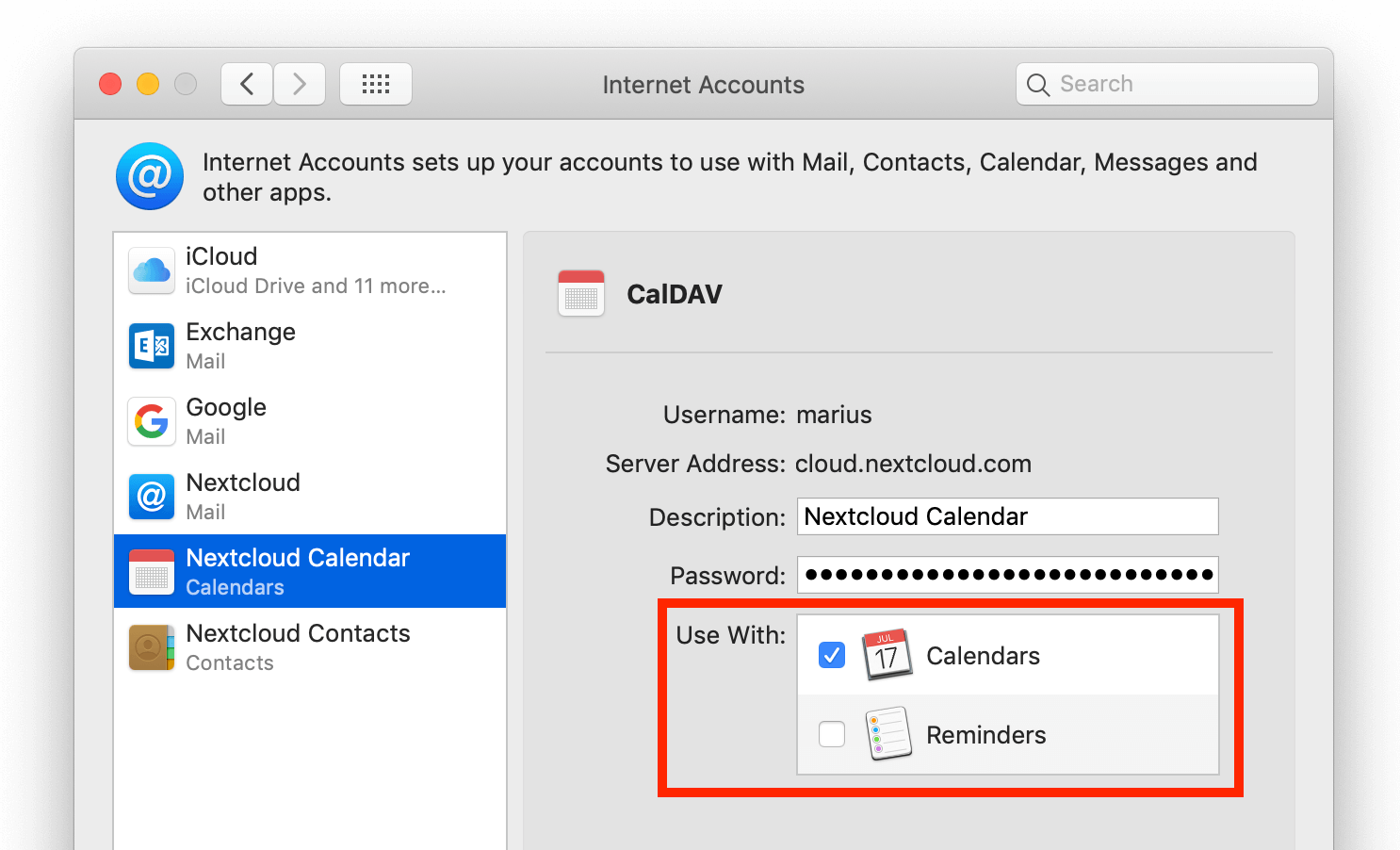
Rozwiązywanie problemów
macOS nie obsługuje synchronizacji CalDAV/CardDAV przez niezaszyfrowane połączenia
http://. Upewnij się, że masz włączony i skonfigurowany protokół`https://» po stronie serwera i klienta.Certyfikaty z podpisem własnym należy odpowiednio skonfigurować w kluczach macOS.